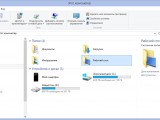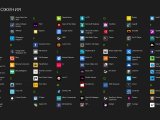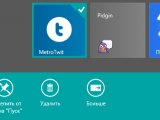Как перенести папку для установки приложений на другой диск?
21335
В Windows 8 и RT приложения из Магазина устанавливаются в специальную папку на системном разделе диска. Если приложений используется много, а свободное пространство на этом разделе весьма ограничено, эту папку можно перенести на другой диск.
Внимание! После внесения указанных ниже изменений, для уже установленных приложений будет невозможно обновление. Поэтому перед началом процесса рекомендуется удалить все установленные приложения, включая системные, а после внесения изменений установить их заново из Магазина Windows (раздел «Ваши приложения»). Не забудьте на всякий случай создать точку восстановления системы.
Далее предлагается подробная инструкция со скриншотами:
1. Запустить редактор реестра — ввести на начальном экране regedit и нажать Enter:
2. В редакторе реестра открыть раздел HKEY_LOCAL_MACHINE\SOFTWARE\Microsoft\Windows\CurrentVersion\Appx:
3. Получить для этого раздела полные права доступа:
3.1 В контекстном меню раздела выбрать пункт «Разрешения»;
3.2 В открывшемся окне выбрать в списке нужную группу пользователей, к примеру Администраторы или Пользователи, нажать на кнопку «Дополнительно»;

3.3. В следующем окне кликнуть по ссылке «Изменить» рядом с именем текущего владельца. Обычно это TrustedInstaller, в нашем случае Администраторы;
3.4. В окне выбора владельца указать в текстовом поле имя нужной группы и нажать кнопку «Проверить имена» для генерации точного имени;
3.5. Применить все внесённые изменения нажатием на кнопку ОК в каждом окне.
4. Вызвать двойным щелчком свойства параметра PackageRoot и указать путь к новой папке. Изменения вступят в силу моментально, файлы приложений будут скачиваться уже в новую папку.


Авторизация
Поиск по сайту
Интересное из Microsoft Store
Что комментируют
-
Как создать ярлык для диалогового окна «Выполнить»... 6oblominsk
-
ByteStream Torrent — простой торрент клиент для Wi... 1Ермахан Танатаров
-
Microsoft тестирует вкладки в Блокноте 1ATARIG
-
Windows 10 Login Changer — легко меняем фон экрана... 6Дамир Аюпов
-
Audio Switcher — быстрый способ переключаться межд... 1Василий Весёлкин
-
Audio Router — разводим звук от приложений 5Василий Весёлкин